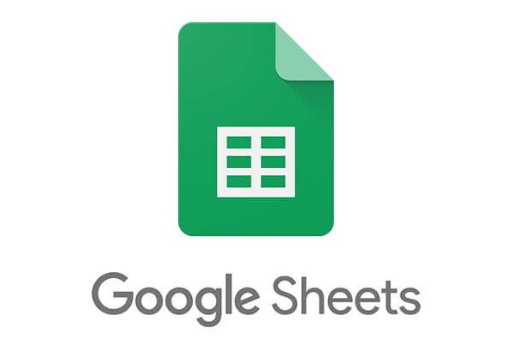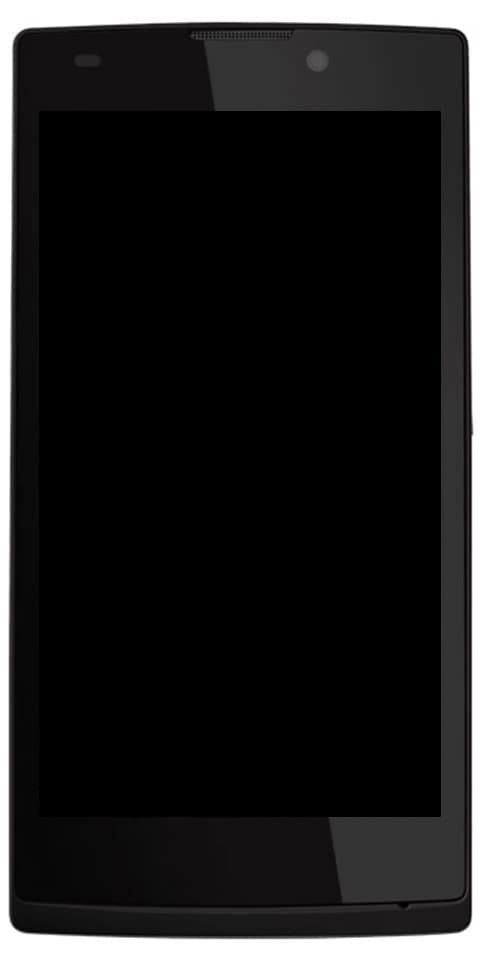Ako zmeniť heslo v systéme Windows Server 2016 (4 metódy)

Prehľadávať témy príspevkov
- Úvod
- Možnosti zmeny hesla v systéme Windows Server 2016
- Zmeňte heslo pomocou Ctrl + Alt + Delete
- Na zmenu hesla použite položku Upraviť miestnych používateľov a skupiny
- Zmena hesla v systéme Windows Server 2016 pomocou používateľov a počítačov služby Active Directory
- Použite PowerShell na zmenu hesla v systéme Windows Server 2016 pre používateľov služby Active Directory
- Záver
Úvod
Táto príručka ukazuje 4 spôsoby, ako zmeniť heslo v systéme Windows Server 2016.
Možnosti zmeny hesla v systéme Windows Server 2016
Táto príručka podrobne popisuje, ako zmeniť heslo v systéme Windows Server 2016 pomocou týchto metód:
- Zmeňte heslo pomocou Ctrl + Alt + Delete
- Na zmenu hesla použite položku Upraviť miestnych používateľov a skupiny
- Zmena hesla pomocou používateľov a počítačov služby Active Directory
- Na zmenu hesla pre účet Active Directory použite PowerShell
Zmeňte heslo pomocou Ctrl + Alt + Delete

Toto je najjednoduchší spôsob zmeny hesla v systéme Windows Server 2016. Tento spôsob je použiteľný na zmenu hesla pre lokálne aj doménové účty.
momentálne používané miesto
Tu sú kroky:
- Počas prihlásenia na server stlačte Ctrl + Alt + Delete .

- Potom kliknite Zmeniť heslo .

- Budete musieť zadať aktuálne heslo pre prihláseného používateľa. Potom zadajte a znova zadajte nové heslo. Keď skončíte, stlačte enter. Môžete tiež kliknúť na šípku vpred (->) vedľa Potvrďte heslo .
 Ak ste sa k počítaču prihlásili pomocou lokálneho účtu, týmto krokom sa zmení heslo účtu na serveri. Ale ak ste prihlásený s doménovým účtom, heslo sa na doméne zmení.
Ak ste sa k počítaču prihlásili pomocou lokálneho účtu, týmto krokom sa zmení heslo účtu na serveri. Ale ak ste prihlásený s doménovým účtom, heslo sa na doméne zmení.Na zmenu hesla použite položku Upraviť miestnych používateľov a skupiny

Túto metódu možno použiť len na zmenu hesla pre členské servery (server, ktorý nie je radičom domény).
Tu sú kroky:
- Prihláste sa na členský server. Potom zadajte používateľov vo vyhľadávacom paneli. Nakoniec kliknite Upravte miestnych používateľov a skupiny .

- Kedy Upravte miestnych používateľov a skupiny otvorí, kliknite na Používatelia uzol. Potom kliknite pravým tlačidlom myši na používateľa, ktorému chcete zmeniť heslo, a vyberte ho Nastaviť heslo .

- Keď dostanete varovnú správu, prečítajte si podrobnosti a kliknite Pokračujte .

- Zadajte svoje nové heslo a potom heslo potvrďte. Po zadaní nového hesla do dvoch polí kliknite na OK.

Zmena hesla v systéme Windows Server 2016 pomocou používateľov a počítačov služby Active Directory

Táto metóda by sa mala použiť na zmenu hesiel pre používateľov domény.
Tu sú kroky na použitie tejto metódy:
- Prihláste sa do radiča domény a otvorte správcu servera.
- V Správcovi servera kliknite na Nástroje . Potom vyberte Používatelia a počítače služby Active Directory .

- Keď sa otvorí AD Users and Computers, prejdite do kontajnera AD, kde sa používateľ nachádza. Potom kliknite pravým tlačidlom myši na používateľa a kliknite Obnoviť heslo …

- Zadajte heslo do Nové heslo lúka. Potom ho znova napíšte do Potvrďte heslo lúka. Ak nechcete prinútiť používateľa, aby si pri prihlásení zmenil heslo, zrušte začiarknutie políčka vedľa Používateľ si musí pri ďalšom prihlásení zmeniť heslo . Môžete tiež skontrolovať Odomknite používateľský účet ak chcete odomknúť uzamknutý účet. Po dokončení kliknite na tlačidlo OK.

Použite PowerShell na zmenu hesla v systéme Windows Server 2016 pre používateľov služby Active Directory
PowerShell môžete použiť aj na zmenu hesla pre používateľa služby Active Directory.
Nižšie je uvedený vzorový príkaz:
|_+_|Ak chcete príkaz použiť, zmeňte na AD užívateľské meno pre vás užívateľa, ktorému chcete zmeniť heslo.
Tiež nahraďte [email protected] a [email protected] starým a novým heslom.
Záver
Na zmenu hesla pre používateľov na serveri Server 2016 môžete použiť 4 metódy opísané v tejto príručke.
Ak nám chcete poskytnúť spätnú väzbu týkajúcu sa tohto sprievodcu, použite formulár Zanechať odpoveď.
Ďalšie príručky pre Windows Server nájdete na našej stránke Windows Server How To.